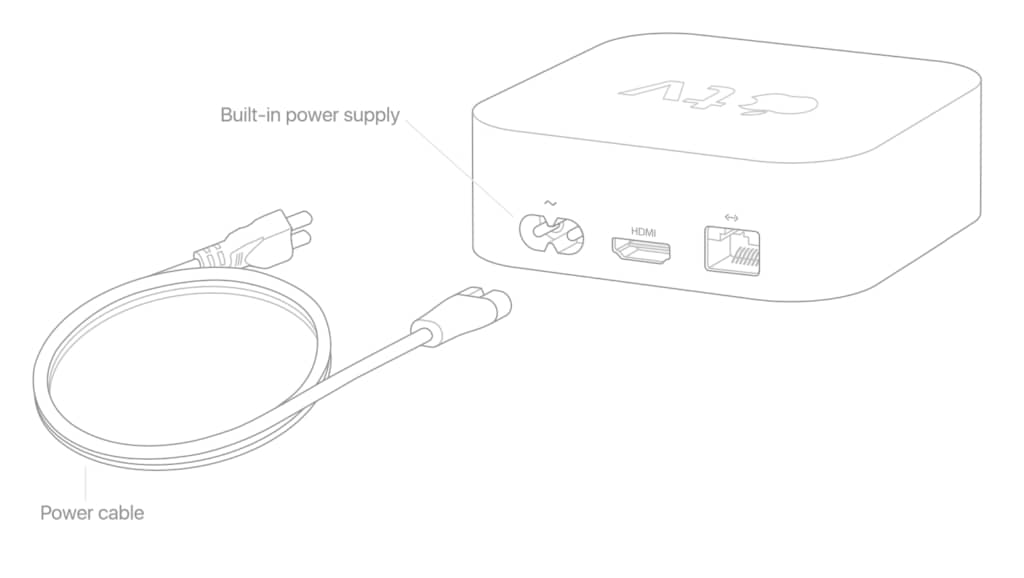
Узнайте, что делать, если ваш Apple TV не включается, показывать видео или воспроизводить звук.
Выполните следующие действия для проверки подключения HDMI между телевизором и телевизор. Если вы все еще нужна помощь, что делать.
Проверьте шнур питания
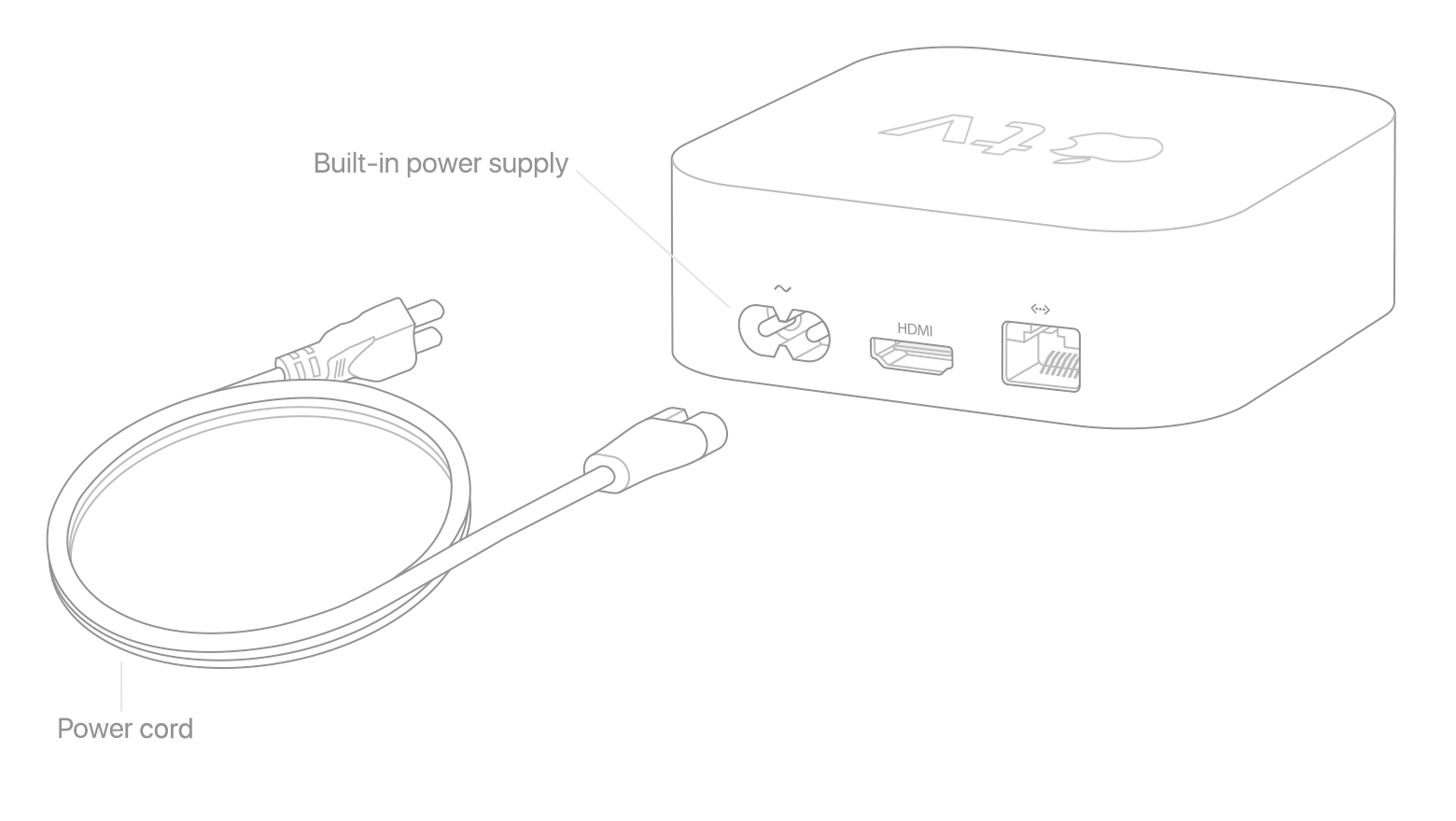
Убедитесь, что ваше устройство Apple телевизор подключен к сети и индикатор состояния на. Если вы не видите индикатор состояния, вот что вы можете сделать. После каждого шага, посмотреть, если вы все еще нужна помощь.
- Попробуйте использовать пульт, чтобы разбудить вашего Apple ТВ.
- Отсоедините кабель питания от вашего Apple TV, подождите 30 секунд, затем подключите шнур питания обратно.
- Попробуйте использовать другую розетку.
- Если яблоко телевизор подключен к сетевому фильтру, убедитесь, что сетевой фильтр включен.

Фишки Apple TV о которых ты не знал
Проверьте свой кабель HDMI
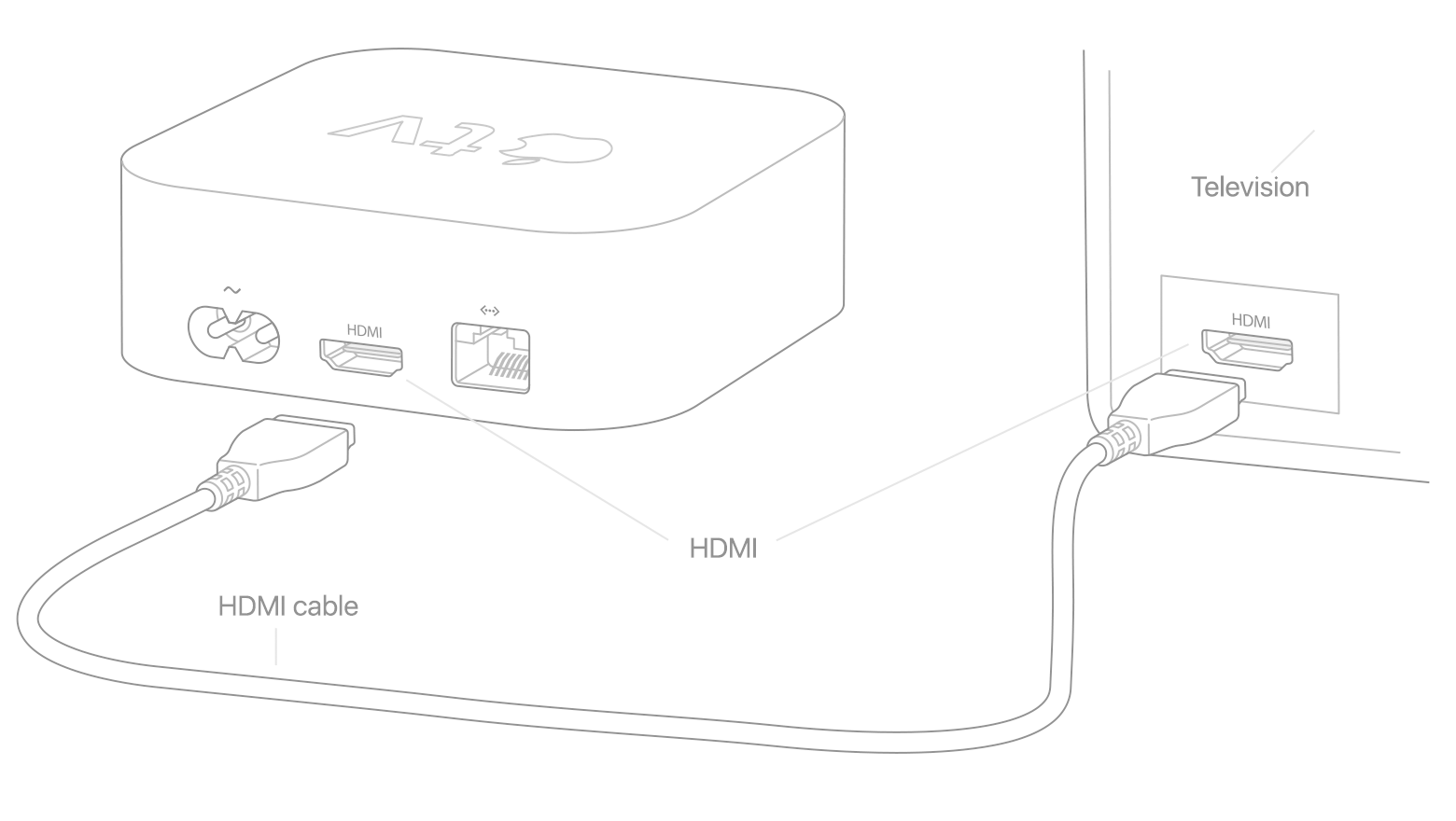
Если индикатор состояния на устройстве Apple, и вы не видите видео или звук, убедитесь, что ваш HDMI кабель надежно подключен ваш Apple TV и на любых подключенных телевизоров, приемников, или HDMI-переключатели.
Если у вас есть эти вопросы на Apple ТВ 4К, узнайте, что делать.

Проверьте ваш телевизор или приемник
Убедитесь, что ваш телевизор и приемник включены. Если ваш телевизор или ресивер имеет несколько порты HDMI, вы, возможно, должны переключиться на вход HDMI телевизора или приемника, что ваш Apple TV подключен к. Вы можете также попробовать использовать другой порт HDMI или кабель HDMI.

Попробуйте переключиться в другой режим отображения
Если вы видите черный экран или кратко увидите логотип Apple, прежде чем вернуться в черный экран, попробуйте использовать пульт дистанционного управления для изменения разрешения видео:
- На Apple телевизор 4К или Apple ТВ HD, удерживайте меню и уменьшения громкости в течение 5 секунд, затем отпустите. Ваш Apple TV будет переключиться на новую резолюцию каждые 20 секунд. Выберите OK, чтобы выбрать разрешение или отмена, чтобы выйти.
- Для Apple TV (2-го или 3-го поколения), меню и удерживайте в течение 5 секунд. Ваш Apple TV будет переключиться на новую резолюцию каждые 20 секунд. Выберите OK, чтобы выбрать разрешение или отмена, чтобы выйти.

Не покупай новый Apple TV 4K HDR… пока не посмотришь это видео
Все еще нужна помощь?
Если вы до сих пор не могу посмотреть видео и услышать звук на ваш телевизор, то может быть проблема с HDMI кабеля или подключения к телевизору или ресиверу. Попробуйте эти шаги. После каждого шага, посмотреть, если вы все еще нужна помощь.
- Попробуйте другой порт HDMI на вашем телевизоре.
- Подключить Apple TV непосредственно на ваш телевизор с помощью другого кабеля HDMI. Не подключайте к коммутатору или приемник, и попытаться использовать HDMI 1 Вход 1 или на вашем ТВ.
- Если ваш Apple TV подключен напрямую к телевизору, и вы увидите главный экран Apple ТВ, попробуйте подключить дополнительные устройства, как ресивер или HDMI-переключатель, поочередно.
- После каждого дополнительного подключения устройства, убедитесь, что вы еще увидите домашний экран на телевизоре.
Если вы все еще не видите картинку на экране телевизора, слышен звук, или только увидеть логотип Apple, обратитесь в службу поддержки Apple.

Вам больше помочь
Есть другой вопрос, вам нужна помощь? Найти свой вопрос ниже, чтобы получить помощь:
- Вам помочь с HDR.
- Узнайте, что делать, если вы не можете подключиться к Wi-Fi на вашем Apple ТВ.
- Вам помочь с воспроизведением содержимого.
- Получить помощь, если ваш пульт не работает.
Информация о продуктах, произведенных не компанией Apple, или о независимых веб-сайтах, неподконтрольных и не тестируемых компанией Apple, не носит рекомендательного характера и не рекламируются компанией. Компания Apple не несет никакой ответственности за выбор, функциональность и использование веб-сайтов или продукции.
Apple не делает никаких заявлений относительно стороннего точность сайт или надежность. Риски, связанные с использованием Интернета. Обратитесь к поставщику за дополнительной информацией. Другие названия компаний и продуктов могут быть товарными знаками их соответствующих владельцев.
Источник: apple-rent.ru
Apple TV: наиболее частые проблемы и способы их решения

Если с айфон и MacBook, затруднений практически нет, то с ТВ-приставкой производителя дела обстоят не так гладко. Разберем основную ошибку Apple TV – При загрузке контента произошел сбой.
В современном мире техника Apple занимает лидирующие позиции по мобильным устройствам. Компания производит не только мобильные гаджеты, но и полноценные компьютеры и лэптопы, в том числе Эппл ТВ. Но к сожалению, идеальной техники не бывает.
Распространенные ошибки и способы их устранения
Wi-Fi (Error 3905) – самая распространенная ошибка у многих пользователей этого девайса. Если при загрузке контента произошел сбой, то на это есть ряд причин:
- Неправильные установки Wi-Fi или LAN (dhcp сервер не выдает адрес, или dns неверно определяет адрес сайта или сервера).
- Устройство не находит сеть.
- Телеприставка подключается к Wi-Fi, но интернета нет.
- Постоянные разрывы Wi-Fi соединения (роутер расположен далеко или за толстой стеной).

Устранить неисправность возможно, для начала рекомендуем проверить IP-адрес. Для этого необходимо проделать некоторые шаги:
- Необходимо зайти в настройки Эппл TV, выбрать «Основные» и нажать на строку «Сеть».
- Если IP-адрес не отображается, то следует выключить оборудование на минуту, затем включить и еще раз проверить наличие адреса. Если данная рекомендация не устранила наличие ошибки, следует отключить WI-FI роутер, и через несколько минут, включить. В 99% случаев это помогают устранить конфликт видеопроигрывателя и роутера. Официальный сайт компании рекомендует те же действия.
- Когда IP-адрес отображается верно, а интернета нет, то может быть только одна проблема: сигнал WI-FI сети слишком слабый и видеопроигрыватель находится далеко от маршрутизатора. Необходимо подключить Эппл TV напрямую, посредством Ethernet-кабеля от роутера. Либо переместить оборудование ближе к роутеру, чтобы уровень сигнала был стабильным.
Сбои при работе с приложениями

Бывают случаи, что игры или фильмы на ТВ-приставке притормаживают или вовсе зависают. Такое бывает и в мобильный телефонах, поэтому способы устранения для обоих видов техники идентичны. Лучшее решение – свернуть задачу, а потом закрыть её. Для этого нажмите на кнопку домой, а после сворачивания приложения нажмите уже дважды на ту же кнопку.
В выпадающем списке необходимо сделать движение снизу вверх на пульте Siri Remote. Перезапустив игру или документ, ошибок быть не должно. При сворачивании система начинает тратить наименьшее количество ресурсов, поэтому процесс закрытия произойдет намного быстрее.
Еще одной причиной может стать перегрузка ОЗУ.
Оперативная память устройства – очень важная вещь, от которой зависит быстродействие в целом, поэтому не стоит забывать о регулярной очистке приложений из «диспетчера задач». Скорей всего, одновременно открыто большое количество утилит и прибор уже физически не способен с ними справиться. Необходимо закрыть все программы и оставить только нужную. Скорость системы повысится в несколько раз. Соблюдая данные рекомендации можно избежать зависания при работе с Apple TV.
При загрузке контента произошел сбой. Попробуйте снова
Одна из старейших и быстро решаемых проблем. Есть несколько вариантов:
- Перезагрузка;
- Почистить «куки» во встроенном браузере;
- Очистить память, удалив мусор и освободив место (требуется 200-300 мегабайт свободного места в постоянной памяти);
- Обновить ПО через главное меню;
- Купить новое устройство 4-ого поколения.
После такого, сбои при загрузке контента уйдут в прошлое.
Приставка работает медленно и не справляется с многозадачностью

Как показывает практика, через 2–3 года после использования мобильной техники и ТВ-оборудования, если не проводить обслуживание, можно получить серьезное функциональное торможение. Функционирование многозадачности начинает ограничиваться одним-двумя приложениями. Ситуация решается двумя способами: механическим и с помощью самой системы.
- Механическим способом такая ситуация устраняется, если почистить оборудование от пыли и заменить термопасту на электронных компонентах (процессоре, модуле памяти, блоке питания). Если почистить технику можно в домашних условиях, то замену термопасты лучше производить в сертифицированных центрах. После таких нетрудных действий гаджет обретает «вторую жизнь» и прослужить еще долгие годы.
- Операционная система Apple TV может стать причиной торможений и нестабильной работы системы. Для того чтобы устранить торможения, стоит «жестко» перезагрузить приставку, с помощью Siri Remote. Для данного действия нужно удерживать кнопки Menu+Home. Индикатор даст сигнал и лампочка начнет непрерывно мигать.
После принудительной перезагрузки и сброса до заводских параметров, гаджет начинает работать сравнительно быстрее, чем до этого.
Приставка не включается, нет звука и видео
Для начала проверьте правильность подключения к ТВ, вот эта статья в помощь.
Если не включается приставка, то зачастую причина кроется в физических повреждениях или плохом контакте проводников. Например, шнур питания неплотно прилегает к разъему. В этом случае нужно убедиться, что индикаторы состояния активен. Если же индикатор не горит, то следует выполнить несколько действий:
- Подключить Эппл ТВ к другой розетке;
- Отсоединить питание на одну минуту, затем снова подключить;
После проделанных действий приставка заработала, но изображения нет, то стоит проверить кабель HDMI. Стоит переключить кабель в другой порт, а затем переключить телевизор на активный порт. В большинстве случаев ошибка устраняется.
Если не помогает – скорей всего сгорел блок питания, расположенный внутри корпуса. Поможет только замена на новый БП, но сделать это под силу только сертифицированному мастеру.
Нет звука
Отсутствие звука зачастую решается простой перезагрузкой телевизора и приставки Apple TV. После перезагрузки звук должен восстановиться. Если же и этот пункт не помог, то следует обратиться в сервисный центр. Скорее всего, вышли из строя электронные модули в результате скачка напряжения или падения с высоты.
Нет видео
Если воспроизведение видео невозможно, стоит обратить внимание на HDMI кабель.
- Проверьте что телевизор включен на HDMI источнике.
- Поправьте кабель в разъеме, есть вероятность изображение восстановится.
- Зачастую неисправность образуется из-за механического воздействия на кабель – перегиб, залом, кошка перегрызла и другое. Здесь поможет только замена на новый.
Не работает пульт

Пульт дистанционного управления – сложный механизм, но проблемы с его неработоспособностью вполне типичны.
Первым делом проверяйте батарейки!
В 90% замена питающих элементов (круглая батарейка CR2032) в случае с Apple Remote, и зарядка аккумуляторов (обычным Lightning-USB кабелем) Apple TV Remote решают проблему.
Если замена не помогла, пробуем такой вариант:
Для проверки устройства необходимо в настройках перейти во вкладку «Пульты ДУ». Рекомендуем сделать это с помощью IPhone или IPad, скачав предварительно соответствующее приложение.
При отсутствии девайса в этом пункте меню – пробуем сбросить настройки пульта. Комбинация клавиш Menu+Увеличение Громкости выполняет сброс настроек. Теперь запускаем поиск и ПДУ должен отобразиться в списке. Производим связку по инструкции.

Заключение
В современном мире сложные технические устройства способны выполнять сотни различных задач. Неисправности возникают из-за длительного использования и отсутствия обслуживания. Если не удается подключиться к Эппл ТВ или же возникают проблемы с аудио и видео, тормозит система – рекомендации специалистов помогают решить небольшие проблемы. Использование таких рекомендаций, как минимум экономит время на походы в сервисные центры и упрощает жизнь обычному пользователю.
Источник: expertland.ru
Как устранить проблемы с подключением Apple TV

Apple TV является одним из лучших потоковых решений для телевидения. Миллионы людей хотят один, даже если они хотят только слушать музыку, которой они владеют в iTunes . Это здорово, но что делать, если Apple TV не подключается к iTunes? Мы покажем вам, что делать, если у вас возникли проблемы с подключением устройства Apple TV и iTunes.
Инструкции в этой статье применимы к Apple TV 4K и Apple TV HD с ОС tvOS 13.3 с помощью Siri Remote и iTunes 1.0.4.104 на macOS Catalina (10.15). Однако они должны работать на предыдущих аппаратных и операционных системах, хотя названия меню могут отличаться.
Если вы получили сообщение о том, что Apple TV не может подключиться к iTunes, не верьте слову устройства: оставьте его на мгновение или два и попробуйте подключиться снова. Если Apple TV по-прежнему не может подключиться к iTunes (или iCloud ), выполните следующие действия.
Сброс замороженного Apple TV
Если ваш Apple TV завис, отключите его от питания, подождите 15 секунд, а затем снова подключите.
Перезапустите Apple TV
Золотым стандартом ответа на большинство технических проблем является принудительное перезапуск устройства. Чтобы принудительно перезагрузить Apple TV, нажмите и удерживайте кнопки « Меню» и « Домой» на пульте Siri Remote около 10 секунд. Белый индикатор состояния на устройстве Apple TV будет мигать. После перезагрузки устройства проверьте, не устранена ли проблема с подключением.

Обновление TVOS
Если вы все еще не можете подключиться к iTunes с вашего Apple TV, вам может потребоваться обновить операционную систему tvOS .
Для этого на Apple TV с помощью Siri Remote выберите « Настройки» > « Система» > « Обновления программного обеспечения» > « Обновить программное обеспечение» . Если доступно обновление, загрузите его сейчас или установите для параметра « Автоматическое обновление» значение « Вкл .».

Подтвердите, что ваша сеть работает
Если Apple TV не может загружать обновления или проверять наличие нового программного обеспечения, возможно, у вас проблема с подключением к Интернету. Чтобы проверить подключение к Интернету, на Apple TV с помощью Siri Remote выберите « Настройки» > « Сеть» . В разделе « Подключение» убедитесь, что сеть работает правильно. Затем просмотрите информацию под статусом .

Перезагрузите все подключенные устройства
Если у вас по-прежнему возникают проблемы с подключением, следующий шаг — перезагрузить Apple TV, модем и (если вы используете одну) точку беспроводного доступа (WAP). Отключите все устройства от питания на минуту или около того. Затем подключите устройства обратно в следующем порядке: модем, WAP, затем Apple TV.
Убедитесь, что сервисы Apple работают
Иногда происходит сбой в онлайн-сервисах Apple. Apple поддерживает сайт System Status, который показывает состояние всех своих сервисов. Если есть проблема с сервисом, который вы пытаетесь использовать, подождите немного: Apple, как правило, решает проблемы быстро. Если все службы Apple работают, но у вас все еще возникают проблемы, проверьте страницу службы и поддержки вашего интернет-провайдера, чтобы убедиться, что ваше широкополосное соединение работает.
Убедитесь, что другое устройство не мешает вашей сети
Если ваш Apple TV подключается к Интернету через Wi-Fi , некоторые электронные устройства, такие как микроволновые печи, динамики Bluetooth, компьютерные мониторы, спутниковое оборудование и беспроводные телефоны, могут создавать помехи беспроводной сети.
Если вы недавно установили электронное устройство, которое может создавать помехи в сети, попробуйте отключить его. Если проблема с сетью не устранена, рассмотрите возможность перемещения нового оборудования в другое место дома.
Выйдите из своего Apple ID
Если проблема с сетью устранена, но подключение к iTunes по-прежнему нечеткое, выйдите из своего Apple ID на Apple TV. Для этого выполните следующие действия на Apple TV:
- Выберите « Настройки» > « Пользователи и учетные записи» .
- На пользователей и учетных записей экрана, под пользователей , выберите свою учетную запись.
- Под учетными записями Apple TV выберите iCloud >Выйти .
Выполните эту же процедуру, чтобы снова войти в свою учетную запись iCloud.
Выйдите из своей сети Wi-Fi
Часто можно решить постоянные проблемы с Wi-Fi, выйдя из сети Wi-Fi, а затем снова войдя в систему. Для этого выполните следующие действия:
- Выберите Настройки >Сеть .
- Выберите свою сеть, а затем нажмите « Забыть сеть» .
- Перезагрузите Apple TV.
Когда ваше устройство Apple TV снова включено, выполните следующие действия:
- Выберите Настройки >Сеть .
- На экране « Сеть» в разделе « Подключение» выберите сеть Wi-Fi из списка доступных сетей.
- Повторно введите свой Wi-Fi и данные учетной записи .
Верните Apple TV к заводским настройкам по умолчанию
Ядерная опция — сбросить настройки устройства Apple TV до заводских настроек. Делая это, вы избавляетесь от любой проблемы с программным обеспечением, которая может испортить ваши впечатления от развлечений. Вы также должны заново настроить систему, включая переустановку приложений и повторный ввод паролей.
Чтобы перезагрузить Apple TV, выполните следующие действия:
Процесс занимает несколько минут, чтобы закончить. Когда ваше устройство Apple TV снова включено, выполните следующие действия, чтобы снова настроить Apple TV.
Если вы попробовали это исправить, но у вас все еще проблемы с устройством Apple TV, обратитесь в службу поддержки Apple за помощью.
Источник: gadgetshelp.com